無料でテレビ視聴出来るようになったソニーのVideo & TV SideView
ソニーのVideo & TV SideViewは地上波の他にBSやCS放送のテレビ番組表の表示、現在放送中のテレビ放送や録画してある番組の視聴、外出先からの録画予約、予約ランキング表示といった様々な機能を備えるテレビアプリです。以前までは500円のプラグインを別途購入しなければテレビや録画番組を視聴出来ませんでしたが、昨年6月に公開された7.1.0以降から有料プラグイン無しで視聴出来るようになりました。但しアプリ単体で視聴出来る訳ではなく、テレビ視聴と録画番組視聴は対応する機器(nasneやソニー製のブルーレイレコーダー)が必要です。
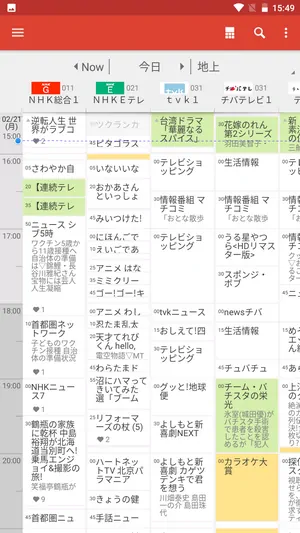
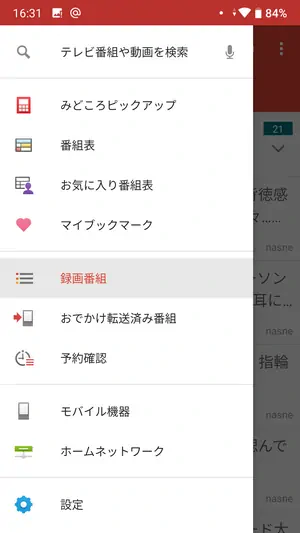
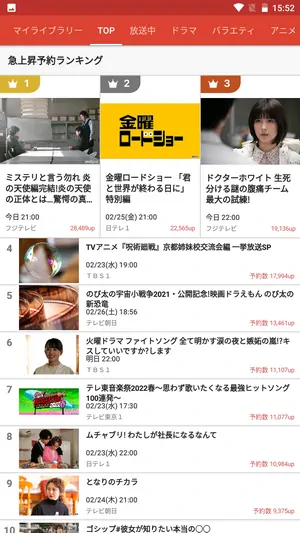
| 開発/提供 | Sony Corporation |
| 確認バージョン | 7.2.0 |
| Android 要件 | 7.0以上 |
| 価格 | 無料(一部広告有り) |
| ダウンロード | Google Play |
この記事を書いている時点でAndroid要件は6.0以上となっていますが、2022年3月に公開予定のバージョンからは7.0以上が必要である事が告知されている為、Android要件を7.0以上にしています。番組表や録画ランキングはアプリ単体で使用出来ますが冒頭の方で記述した通り、テレビや録画番組視聴は対応機器が必要です。対応機器についてはVideo & TV SideViewの公式サイトにある対応ホーム機器の一覧ページに記載されています。
Video & TV SideView 設定、使い方
Video & TV SideViewインストール後、初回起動時には下のセットアップ画面が表示されます。画面下部にある「同意してはじめる」をタップして進むと都道府県の選択画面が表示され、選択した都道府県の地上波のチャンネル一覧が表示されます。ここのチャンネル設定で選択したチャンネルが番組表で表示されますが、この設定は後からでも変更出来ます。また、BSやCSチャンネルもここから登録可能。次に表示される「プロフィール設定」で性別と生まれ年、好きなジャンルを選択、最後に「設定完了」画面が表示され、「終了」をタップしてセットアップを終了します。
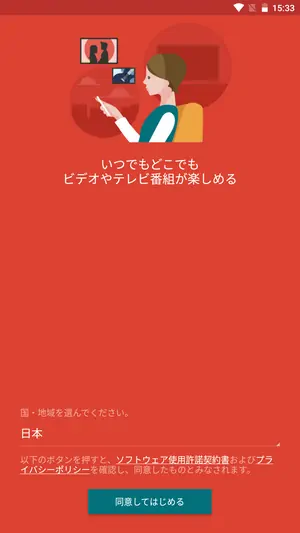
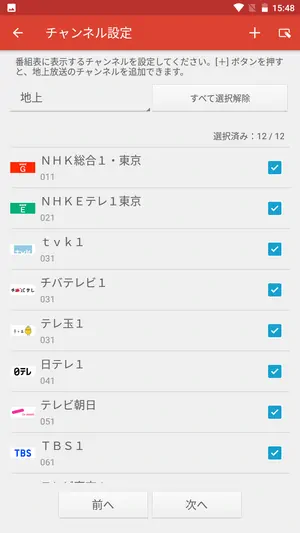
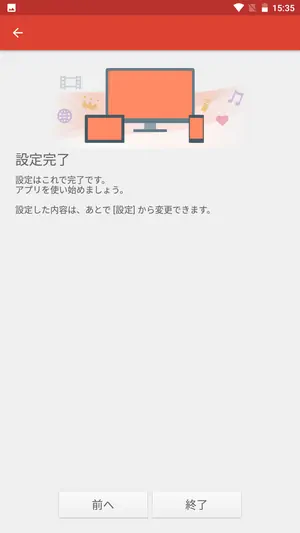
セットアップ終了後、お知らせ画面が表示されてからそれを閉じると最初に番組表が表示される筈です。画面左上の三本線のボタンをタップするか画面左端から右へスワイプするとメニューが表示されます。右上の3つのボタンは左から主に録画予約ランキング機能となっている「みどころピックアップ」、中央の虫眼鏡は番組検索以外に、YouTubeや通常のWeb検索、Wikipedia検索機能となっており、一番右は番組表の更新とジャンル色設定、チャンネル設定になっています。ジャンル色設定では4つのジャンルを色分けして番組表に反映させる事ができ、ジャンルの部分をタップして別のジャンルに入れ替える事も出来ます。
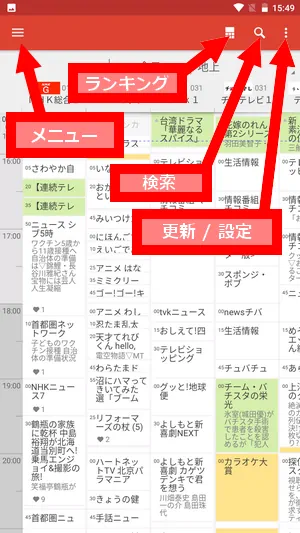
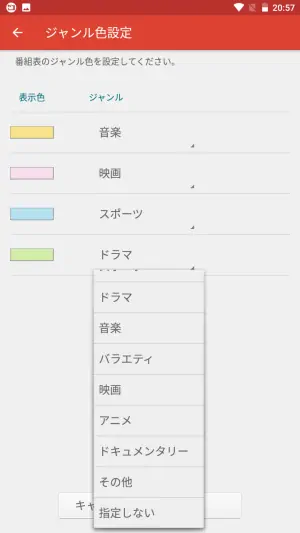
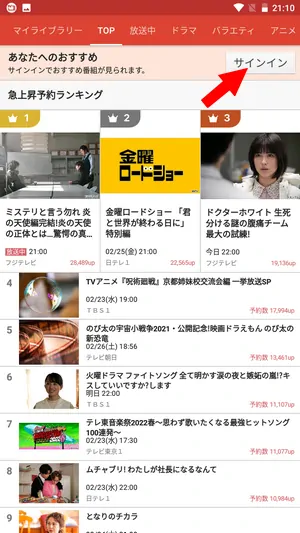
「みどころピックアップ」にある「あなたへのおすすめ」はサインインする事でお勧め番組を表示する機能で、SonyアカウントやFacebook、Twitter、Yahoo JAPAN IDを使ってサインインが可能。お勧め番組はアプリ操作などを基に作られるそうで、実際に表示されるまでに1~2日程度かかる模様。
放送中のテレビ番組や録画番組が観れるように対応機器を登録していきます。番組表にある画面左上のメニューボタンのタップか画面左からのスワイプでメニューを出し「機器登録」をタップ。登録画面が表示されると対応機器が表示される筈ですが、表示されない場合は右上にある「更新ボタン」をタップ。表示された機器をタップして進めると「外出先録画予約」の設定画面が表示されます。Sony、Facebook、Twitter、Yahoo JAPANのアカウントを使ってサインインすれば使用出来るようになりますが、不要なら下部にある「外出先録画予約を使用しない」ボタンをタップして進みます。
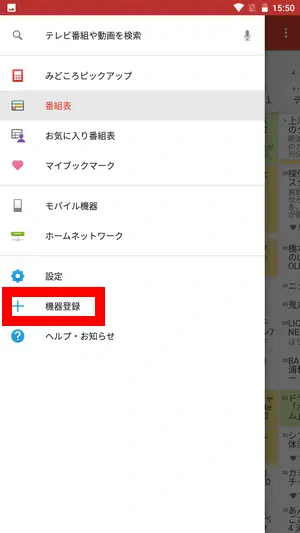
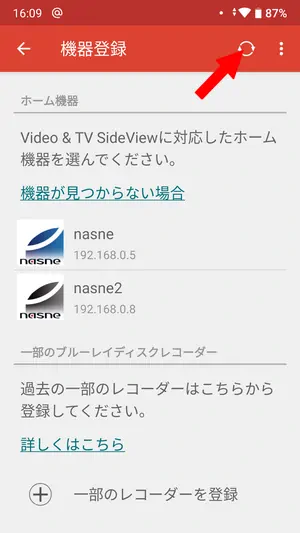
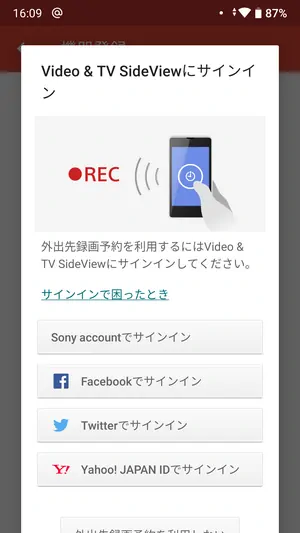
登録を進めていく過程で「電話へのアクセス権限」の許可を促す画面が表示されます。何故この権限が必要なのかは分かりませんが、とりあえず許可して進めます。「モバイル機器視聴設定」の画面になり「画質優先」か「速度優先」かを選択します。この設定は後から変更出来るので最初は画質優先にして再生時にカクカクしたり頻繁に止まるような事があれば「速度優先」に変更すれば良いでしょう。最後に機器登録の完了画面が表示されるので画面下部にある「OK」で終了します。因みに登録出来る機器は1つだけではなく複数可能で、同じ手順で更に機器を登録出来ます。
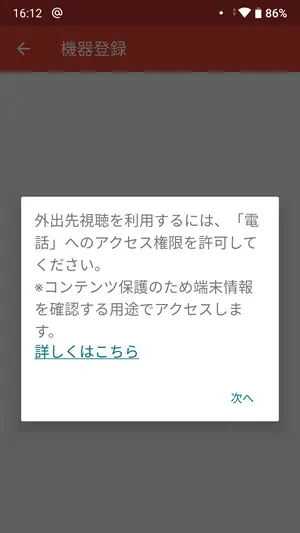
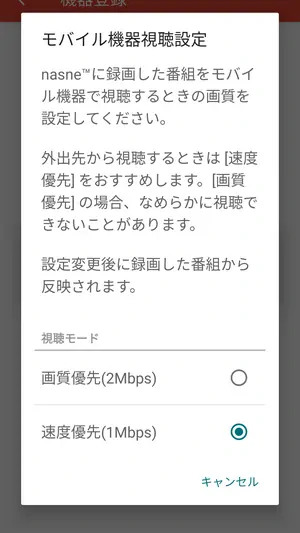
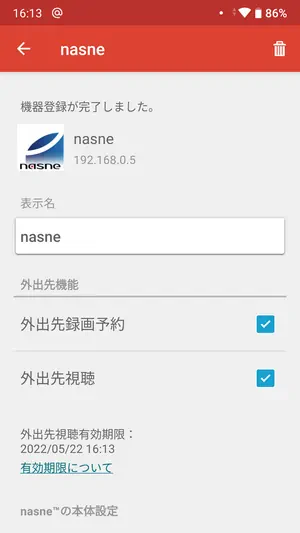
対応機器を登録すると番組表から現在放送されている番組をタップして表示される画面最下部に、「モバイル視聴」のボタンが表示されるようになります。ここから現在放送中の番組が視聴可能な他、メニューには「録画番組」「おでかけ転送済み番組」「予約確認」の項目が追加されています。「録画番組」では録画番組の視聴やスマホ、タブレットへの転送が行えます。実際に転送を試してみた所、1時間番組が2、3分で転送完了となり想像以上の速さに少し驚きました。他、登録機器の「モバイル機器視聴設定」はメニューの「設定」-「機器設定」と進み表示された登録機器を選択して画面下部にある「モバイル機器視聴設定」で「画質優先」と「速度優先」の変更が行えます。
(追記)モバイル視聴やおでかけ転送は別途プレーヤープラグインのインストールが必要な場合有り?筆者の環境ではプラグインのインストールは不要でした。
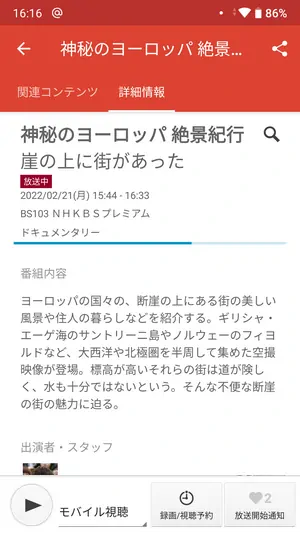
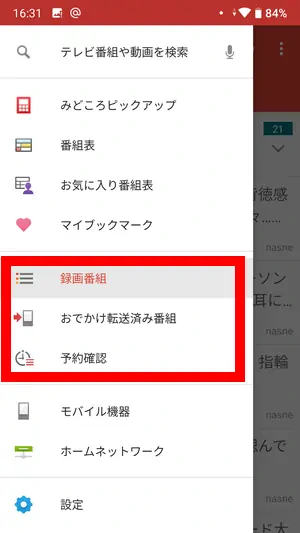
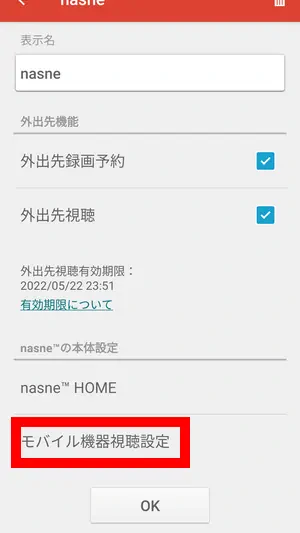
Video & TV SideView 感想
このアプリはかなり前から使用経験があり、当時は機器の登録がスムーズにいかず苦労した記憶があるのですが最新のVideo & TV SideViewは全く躓く事なく機器をすんなり登録出来ました。ただ以前から気になっていた点として、スカパーのCSチャンネル800と801チャンネルが何故か番組表に登録出来ません。かなり昔からなので何故改善されないのか謎です。それと同種のアプリであるtorne mobileと比較するとテレビ番組の視聴に限っては差は感じませんが、番組表や番組検索の機能では大きく見劣りする印象があります。ただtorne mobileの番組視聴機能や書き出し機能は有料なので、多少機能が見劣りしても無料でこれだけ使えるなら十分魅力のあるアプリだと思います。またtorne mobileはnasne専用なのに対してVideo & TV SideViewはSONY製に限定されるもののレコーダーにも対応しているのも強みでしょうか。

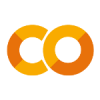

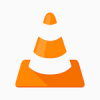

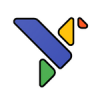
ディスカッション
コメント一覧
まだ、コメントがありません
タグクラウド
新着記事
モザイクやぼかし編集を手軽に出来るモザイク & ぼかし – 写真加工
モザイク & ぼかし - 写真加工(以下モザイク & ぼかし)は ...AIにより人の顔を自動検出してぼかしをかける、ぼかし顔 – 検閲画像
ぼかし顔 - 検閲画像(以下ぼかし顔)は入力した写真内に写っている顔を自動で検出 ...画像の圧縮やリサイズを一括で出来るCompress Images & Resize photo
Compress Images & Resize photo(以下Com ...WEBPやGIFアニメーション出力も出来るRectfy製Image Converter
Rectfy製Image Converter(以下Image Converter ...圧縮率を指定して画像を変換できるImage Converter JPG PNG PDF
Image Converter JPG PNG PDF(以下Image Conv ...